DS4Windows não detectando controlador no Windows 11/10 [resolvido]
![DS4Windows não detectando controlador no Windows 11/10 [resolvido]](https://ilinuxgeek.com/storage/img/images/ds4windows-not-detecting-controller-in-windows-11-10-[solved]_15.png)
- 4352
- 656
- Maurice Champlin
A Sony lança os melhores controladores a cada iteração de lançamentos do PlayStation. Mas você não pode usar diretamente esses controladores com máquinas Windows sem usar um emulador chamado DS4Windows. Às vezes, o ds4windows pode deixar de detectar seu controlador. Até lança esta mensagem de erro “Sem controladores conectados (máx. 4)““. Então, se isso acontecer o que você deve fazer? Siga estas soluções para solucionar problemas do problema para que você possa aproveitar seus jogos de PC com seu controlador de choque duplo em nenhum momento.
Soluções alternativas -
1. A primeira coisa que você deve verificar é se a bateria do controlador é baixa ou está completamente morta. Nesse caso, desligue e desconecte o controlador primeiro e, em seguida, carregue -o separadamente. Então, você pode se reconectar e aproveitar via DS4Windows.
2. Feche o vapor enquanto se conecta pela primeira vez. O vapor tem a capacidade de configurar e carregar a configuração do controlador, que geralmente causa interferência com emuladores.
Índice
- Corrigir 1 - reinicie o DS4Windows
- Fix 2 - Desinstale o controlador e o driver
- Corrigir 3 - Reativar o dispositivo
- Corrigir 4 - Redefinir o DS4
- Fix 5 - Use o scanner de alterações de hardware
- Fix 6 - Use o mais recente DS4Windows
Corrigir 1 - reinicie o DS4Windows
Tente parar de iniciar o DS4Windows para que ele se conecte ao controlador.
1. Verifique se o controlador de choque duplo está alimentado.
2. Lauch, DS4Windows no seu computador.
3. Então, vá para o “Controladores" aba.
4. Aqui, toque “Parar”Para parar de executar o DS4Windows.
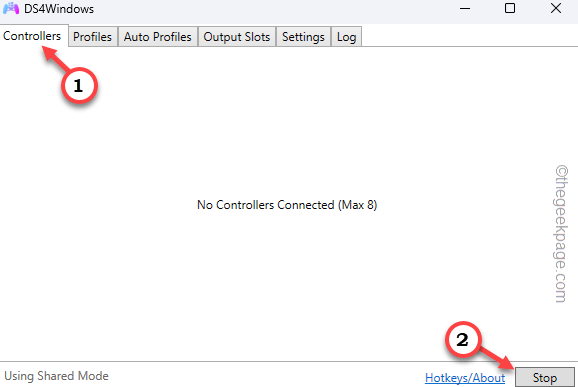
5. Espere um pouco. Em seguida, volte para a mesma página e desta vez, clique em “Começar”Para iniciar o emulador.
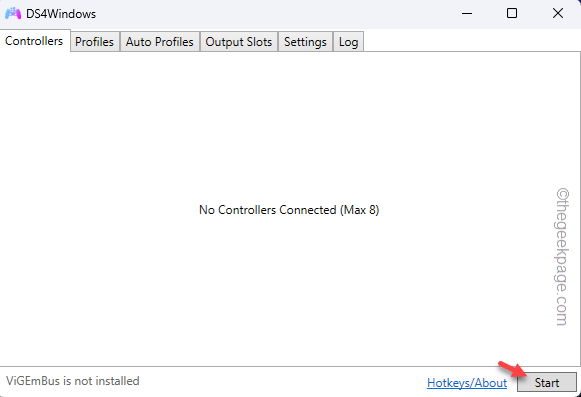
Agora, tente verificar se o DS4Windows identificou o controlador ou não.
Fix 2 - Desinstale o controlador e o driver
Geralmente, quando o driver do controlador já está instalado no seu dispositivo, o DS4Windows pode não detectá -lo corretamente.
Antes de prosseguir, feche o ds4windows e não se esqueça de desconectar/ separar o controlador.
1. Você não pode abrir diretamente Dispositivos e Impressoras no Windows 11. Então, configurações abertas.
2. Lá, no painel esquerdo, selecione “Bluetooth e dispositivos““.
3. Agora, no painel direito, clique em “Dispositivos““.
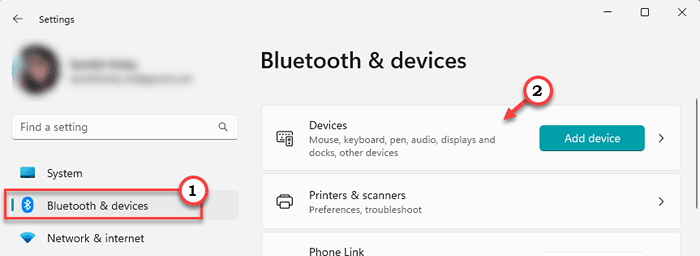
4. Você verá uma visão abrangente de todos os dispositivos que você conectou. Mesmo quais estão desconectados aparecerão aqui.
5. Desça e clique no “Mais dispositivos e configurações de impressora”Opção para abrir isso.
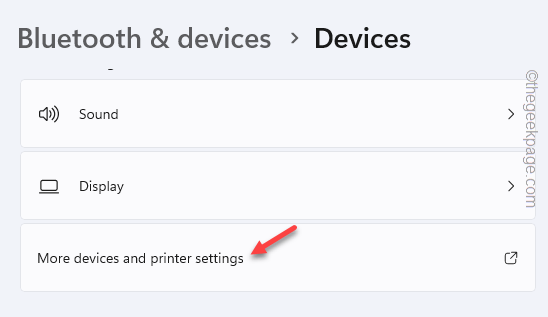
6. Isso o levará à página de dispositivos e impressoras.
7. Lá, procure o gamepad. Depois de descobrir isso, toque certo e clique em “Propriedades”Para abrir isso.
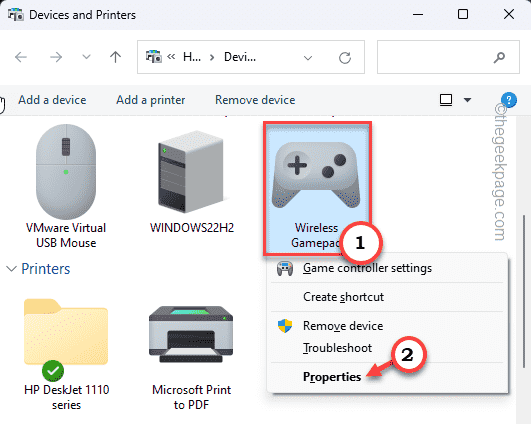
8. Na página de propriedades, vá para o “Hardware" aba.
9. Lá, procure o “Controlador de jogo compatível com HID" dispositivo. Apenas, toque duplo para abrir isso.
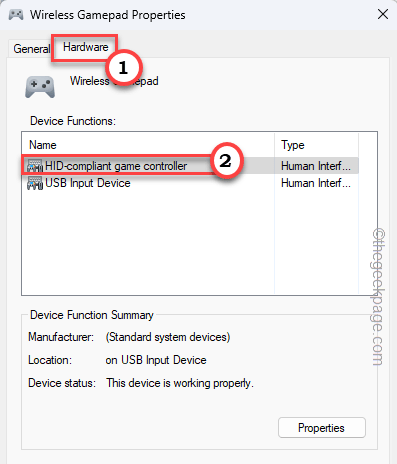
10. Na página de propriedades do controlador de jogo compatível com HID, você deve ir para o “Em geral““.
11. Então, toque “Mudar configurações”Para abrir.
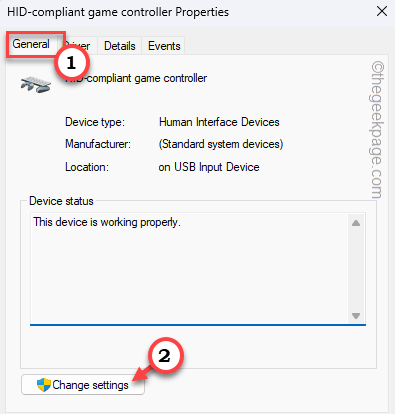
12. Depois disso, você pode alterar as configurações. Então, vá para o “Motorista" seção.
13. Então, toque “Desinstalar dispositivo”Para desinstalá -lo do seu computador.
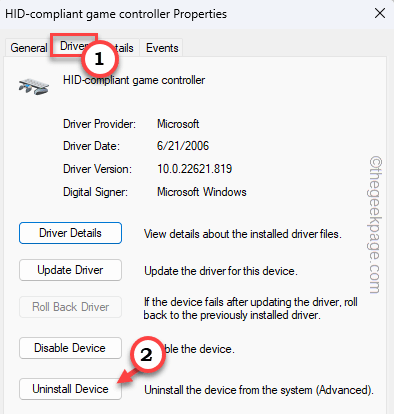
14. Um aviso de aviso aparecerá. Então, toque “Desinstalar" fazer isso.
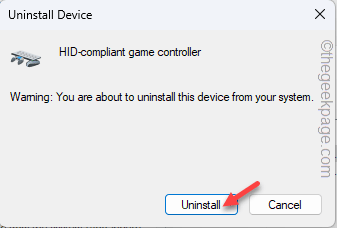
Depois disso, inicie o DS4Windows e inicie -o. Ele reconhecerá imediatamente o controlador de choque duplo.
Corrigir 3 - Reativar o dispositivo
Há uma chance de que Compatível com oculto A funcionalidade do dispositivo está desativada no seu computador. Ative -o para usá -lo no DS4Windows.
1. A princípio, pressione o Chave de ganha e tipo “dispositivos”Na barra de pesquisa.
2. Então clique "Bluetooth e outros dispositivos Configurações”Para abrir isso.
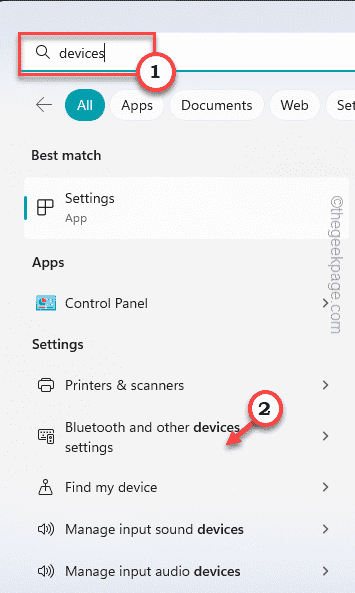
3. Então, basta rolar para baixo e tocar no “Mais dispositivos e configurações de impressora”Opção para abrir isso.
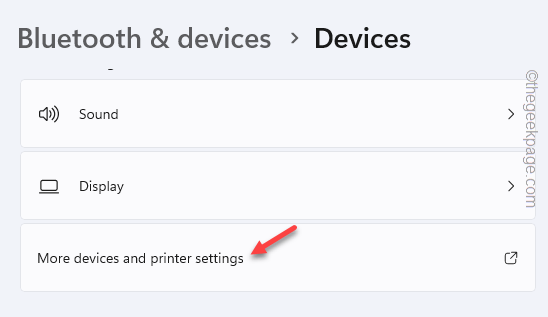
4. Você pode alcançar a página de dispositivos e impressoras.
5. Aqui, você pode ver o gamepad. Depois de descobrir isso, toque certo e clique em “Propriedades”Para abrir isso.
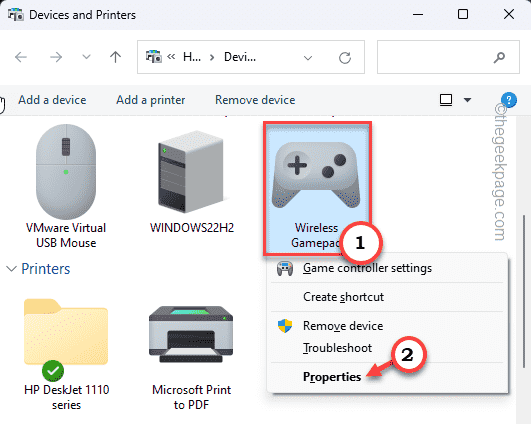
6. Na página de propriedades, vá para o “Hardware" aba.
7. Lá, procure o “Controlador de jogo compatível com HID" dispositivo. Apenas, toque duplo para abrir isso.
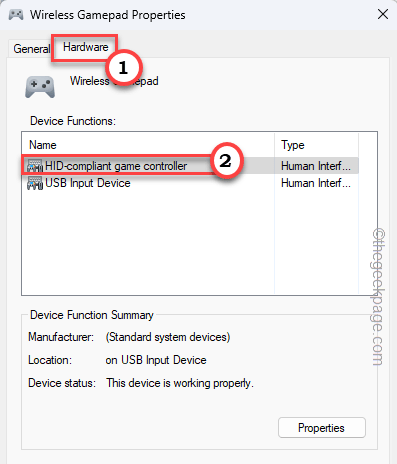
8. Você pode fazer alterações diretamente aqui. Então, você tem que ir para o “Em geral" aba
9. Então, toque “Mudar configurações”Para ter acesso para alterar as configurações.
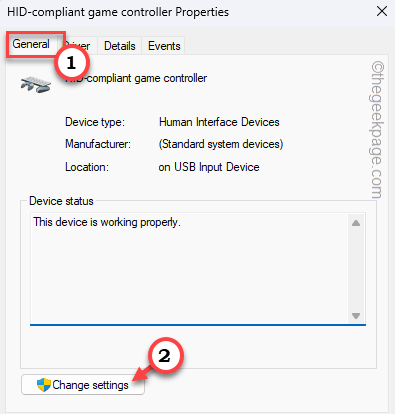
10. Agora, você pode alterar as configurações. Então, vá para o “Motorista" seção.
11. Aqui, toque “Ativar dispositivo”Para ativar o dispositivo
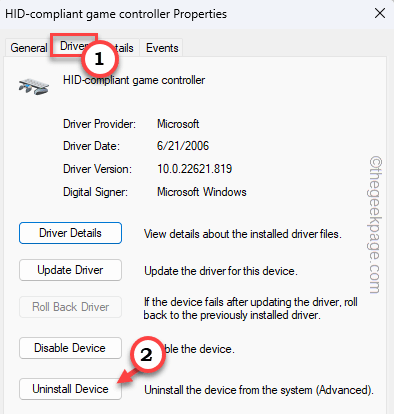
Depois disso, feche o gerente de dispositivo.
Abra o DS4Windows e conecte o gamepad a ele e teste. Será conectado facilmente.
Corrigir 4 - Redefinir o DS4
Essas etapas corrigiram o problema para muitos usuários. Então, siga estas etapas minuciosamente.
1. Faça o download do Remote Play Installer aqui. Use o Instalador de reprodução remota Para instalá -lo no seu sistema.
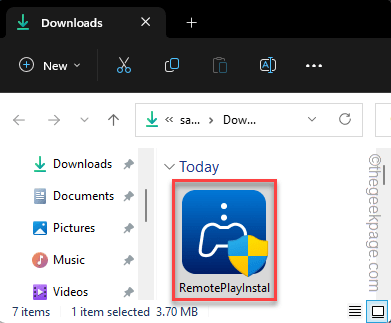
2. Então, pressione o Chave de ganha e X teclas juntas.
3. Em seguida, toque “Gerenciador de Dispositivos”Para abrir isso.
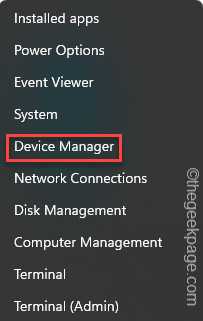
4. Quando o gerenciador de dispositivos abrir, expanda todos os grupos e tente encontrar o “Lib32 Driver sem fio““.
5. Então, toque certo e toque “Desinstalar dispositivo““.
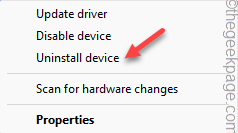
Feche o gerente de dispositivo. Em seguida, conecte o controlador de duplo sentido usando um cabo USB ao seu sistema. O Windows instalará automaticamente o driver.
6. Você pode iniciar o jogo remoto e testar se isso estiver funcionando.
7. Basta desconectar o controlador e baixar o ds4windows.
8. Tocar "Download”Para baixar o aplicativo.
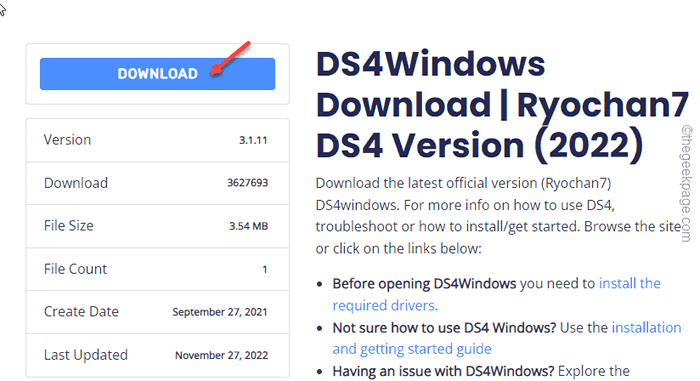
9. Lançar DS4Windows e conectar o controlador. Verifique se está aparecendo no DS4Windows.
10. Agora, vá para o “Configurações" aba.
11. Lá, você tem que verificar o “Ocultar DS4" caixa.
12. Então, desmarque o “Passe o touchpad para mudar o perfil““.
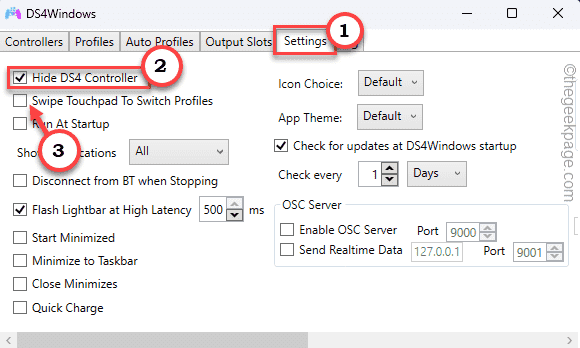
Verifique se isso ajuda. Ele vai
Fix 5 - Use o scanner de alterações de hardware
Se você conectou/atualizou recentemente o driver GamePad, basta digitalizar seu dispositivo para alterações de hardware.
1. Você pode abrir diretamente o Gerenciador de Dispositivos. Pressione a tecla Win e o X teclas juntas.
2. Então, toque “Gerenciador de Dispositivos”Para abrir isso.
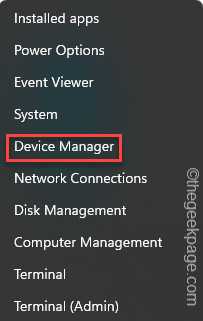
3. Quando a página do Gerenciador de dispositivos abrir, clique em “Ação““.
4. Então, toque “Digitalizar mudanças de hardware““.
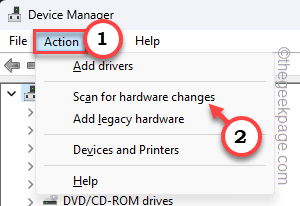
Depois de digitalizar todos os seus dispositivos, abra o DS4Windows e teste.
Fix 6 - Use o mais recente DS4Windows
Há uma chance de você ainda estar usando uma versão mais antiga do DS4Windows. A versão mais antiga de que estamos falando é o DS4Windows 1 dos Ays2Kings 1.4.52. Isso é realmente muito velho e desatualizado e você pode distingui -lo do ícone preto ds4windows.
1. Faça o download dos mais recentes DS4Windows.
2. Isso vai baixar o arquivo zip. Agora, extraia o “Ds4windows_3.1.11_x64" arquivo.
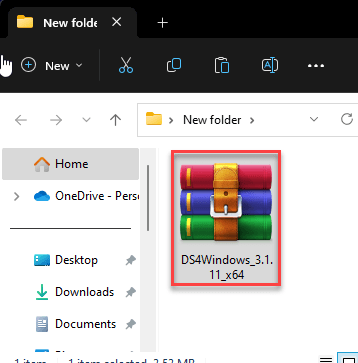
3. Esta é uma versão portátil, para que não exija nenhuma instalação para funcionar.
4. Depois de extrair o arquivo, abra a pasta extraída.
5. Lá, toque duplo o "DS4Window”Para abrir.
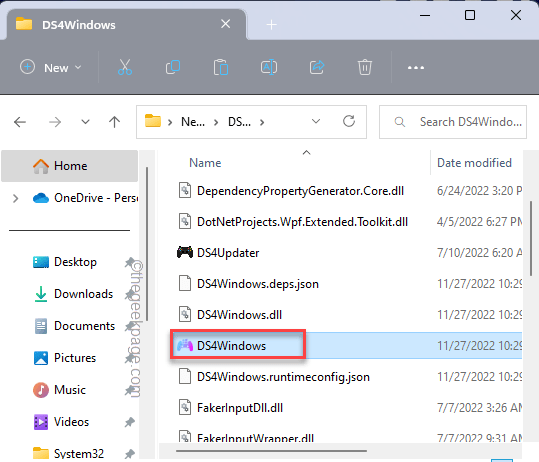
6. De acordo com suas preferências, você pode selecionar o Dados do aplicativo ou Pasta de programas opção.
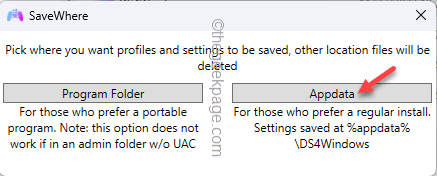
Agora, você pode usar facilmente o DS4Windows para emular o controlador de choque duplo.
Espero que isso resolva o problema.
- « O aplicativo WhatsApp Desktop não está funcionando / abrindo no Windows 10 [resolvido]
- Como restaurar todos os serviços do Windows para configurações padrão no Windows 11 »

